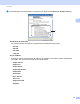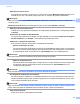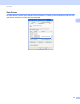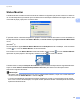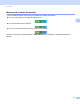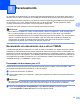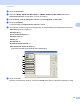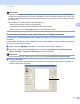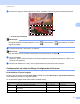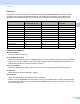User Manual
Table Of Contents
- Manual do Usuário de Software
- Modelos aplicáveis
- Definições de observações
- Compilação e aviso de publicação
- NOTA IMPORTANTE
- Índice
- Seção I: Teclas de operação do aparelho
- 1 Usando o painel de controle
- Usando as teclas da impressora
- Utilizando a tecla ESCANEAR
- 1 Usando o painel de controle
- Seção II: Windows®
- 2 Impressão
- Usando o driver da impressora Brother
- Imprimindo um documento
- Impressão Duplex (frente e verso)
- Escaneamento, impressão e envio de fax simultâneos
- Configurações do driver de impressora
- Acessando as configurações do driver de impressora
- Guia Básica
- Guia Avançada
- Dimensionar
- Impressão inversa
- Utilizar Marca D’água
- Configurações da Marca D'água
- Imprimir Cabeçalho-Rodapé
- Modo Economia de Toner
- Impressão Segura
- Administrador
- Autenticação do Usuário (para modelos de rede)
- Outras Opções de Impressão
- Macro
- Ajuste de densidade
- Melhorar o resultado da impressão
- Ignorar Página em Banco
- Guia Perfis de impressão
- Suporte
- Guia Acessórios
- Guia Portas
- Recursos do driver de impressora BR-Script3 (emulação da linguagem PostScript® 3™)
- Status Monitor
- 3 Escaneamento
- Escaneando um documento com o driver TWAIN
- Escaneando um documento com o driver WIA
- Escaneando um documento utilizando o driver WIA (Para usuários do Windows Photo Gallery e do Windows Fax and Scan)
- Usando o Nuance™ PaperPort™ 12SE
- 4 ControlCenter4
- Visão geral
- Usando o ControlCenter4 no Modo Inicial (Home)
- Guia Escaneamento
- Guia PC-FAX (para modelos MFC)
- Guia Configurações do Dispositivo
- Guia Suporte
- Usando o ControlCenter4 no Modo Avançado
- Guia Escaneamento
- Guia PC-Cópia
- Guia PC-FAX (para modelos MFC)
- Guia Configurações do Dispositivo
- Guia Suporte
- Guia Personalizada
- Referência rápida da operação de escaneamento
- Alterando as configurações da tecla Escanear do menu Escanear para PC
- 5 Configuração remota (para modelos MFC)
- 6 Software PC-FAX da Brother (para modelos MFC)
- 7 Configurações de firewall (para usuários de rede)
- 2 Impressão
- Seção III: Apple Macintosh
- 8 Impressão e Envio de Fax
- Recursos no driver de impressora (Macintosh)
- Impressão Duplex (frente e verso)
- Escaneamento, impressão e envio de fax simultâneos
- Removendo o driver de Impressora para Macintosh
- Recursos do driver de impressora BR-Script3 (emulação da linguagem PostScript® 3™)
- Status Monitor
- Enviando um Fax (para modelos MFC)
- 9 Escaneamento
- 10 ControlCenter2
- 11 Configuração remota (para modelos MFC)
- 8 Impressão e Envio de Fax
- Utilizando a tecla ESCANEAR
- Escaneamento (para usuários do cabo USB)
- Escaneamento em Rede
- Antes de utilizar o Escaneamento em Rede
- Utilizando a tecla Escanear
- Escanear para E-mail
- Escanear para E-mail (Servidor de E-mails, Para MFC-8912DW e MFC-8952DW(T): padrão, MFC-8512DN e MFC-8712DW: disponível como download)
- Escanear Imagem
- Escanear para OCR
- Escanear para Arquivo
- Escanear para FTP
- Escanear para Rede (Windows®)
- Como definir um novo padrão para o tamanho de arquivo (Escanear para E-mail (Servidor de e-mail), FTP e Rede, Para modelos LCD de 5 linhas)
- Como definir um novo padrão para Escanear para E-mail (Servidor de e-mails, Para MFC-8952DW(T))
- Usando Web Services para escaneamento na rede (Windows Vista® SP2 ou superior e Windows® 7)
- Índice remissivo
- brother BRA-POR
48
3
3
As operações de escaneamento e os drivers serão diferentes dependendo do seu sistema operacional. O
aparelho utiliza um driver compatível com TWAIN para escanear documentos a partir de seus aplicativos.
São instalados dois drivers de scanner. Um driver de scanner compatível com TWAIN (consulte Escaneando
um documento com o driver TWAIN uu página 48) e um driver Windows
®
Imaging Acquisition (WIA)
(consulte Escaneando um documento com o driver WIA uu página 56).
Você pode selecionar qualquer um dos dois quando escanear documentos.
Observação
• Para o Nuance™ PaperPort™ 12SE, consulte Usando o Nuance™ PaperPort™ 12SE uu página 66.
• Se o PC estiver protegido por firewall e não for possível escanear em rede, talvez seja necessário
configurar o firewall para permitir a comunicação através das portas número 54925 e 137. Se você estiver
usando o Firewall do Windows
®
e tiver instalado o MFL-Pro Suite pelo CD-ROM de instalação, as
configurações de firewall necessárias já terão sido feitas. Para obter mais informações, consulte
Configurações de firewall (para usuários de rede) uu página 126.
Escaneando um documento com o driver TWAIN 3
O software Brother MFL-Pro Suite inclui um driver de scanner compatível com TWAIN. Os drivers TWAIN
satisfazem os requisitos do protocolo padrão universal de comunicações entre scanners e aplicativos. Isso
significa que você não só pode escanear imagens diretamente para o visualizador PaperPort™ 12SE que a
Brother forneceu com o seu aparelho, como também pode escanear imagens diretamente em centenas de
outros aplicativos de software compatíveis com o escaneamento TWAIN. Entre esses aplicativos, estão o
Adobe
®
Photoshop
®
, o CorelDRAW
®
e muitos outros.
Escaneando um documento para o PC 3
Existem duas formas pelas quais você pode escanear uma página completa. Você pode utilizar o ADF
(alimentador automático de documentos) ou o vidro do scanner.
a Coloque seu documento no aparelho.
b Inicie o software Nuance™ PaperPort™ 12SE que foi instalado com o MFL-Pro Suite para escanear um
documento.
Observação
As instruções para escaneamento neste Guia são para quando você usar o Nuance™ PaperPort™ 12SE.
As etapas para o escaneamento podem variar quando se utiliza outros aplicativos de software.
c Clique em Configurações de digitalização na guia Área de trabalho na faixa de opções.
O painel Digitalizar ou obter foto aparece no lado esquerdo da tela.
Escaneamento 3